如何在 Access 中使用表设计器创建表
为了更有效地分析和管理数据,Microsoft Office Access将其存储为相关表的集合。因此,您可以将Access数据库视为相关表的集合。在Access中使用( Access)表设计器(Table Designer )构建表的过程并不难。

如何在Access中使用(Access)表设计器创建表(Table Designer)
您可以将Access数据库视为相关表的集合。Access中的表是基于主题的行和列列表。表中的每一行称为一条记录,而每一列称为一个字段。不能有两个具有相同名称的字段。在字段中输入的任何值都代表单一类别的数据。
- 输入字段名称和数据类型
- 设置表的主键
当您使用Table Design(Table Design)创建表时,您可以更加慎重地设计数据库。
1]输入(Enter)字段名称和数据类型

要使用表设计器(Table Designer)构建表,请单击功能区上的“创建”(Create’)选项卡,然后选择“表”组下的“表设计(Table Design)”按钮。

Access将在“(Access)设计(Design)”视图中显示一个空白表格(Table)窗口。

在新表中,为第一个字段输入字段名称和数据类型。
阅读(Read):如何在 Microsoft Access 中创建、编辑和删除表关系(How to Create, Edit and Delete a Table Relationship in Microsoft Access)。
2]设置(Set)表的主键
要设置表的主键,请选择相应字段的“字段名称(Field Name)”单元格,然后选择“主键(Primary Key)”。
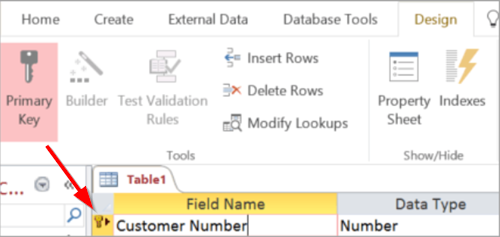
主键(Primary Key)指示器显示为字段名称左侧的侧箭头按钮。您可以随时更改主键,但每个表只有一个主键。
完成后,转到“文件(File)”选项卡,单击它,选择“保存(Save)”选项并命名表。

您可以为任何已保存的表格切换到“设计视图(Design View)”或“数据表视图”。(Datasheet View)
“设计视图(Design View)”允许用户通过在“字段(Field)名称”列中键入字段名称来在Access中创建表。(Access)您应该确保表中的字段(Field)名称是唯一且简短但具有描述性的。
来源(Source)– Office Support.com
Related posts
NVIDIA Control Panel Access拒绝 - 不会应用设置
如何在Word Quick Access Toolbar上展示Spelling and Grammar tool
如何从Logon screen中删除Access button的Ease
在Chrome中为Remote Access主机启用更少的针对性身份验证
什么是远程访问木马?预防、检测和清除
NeoRouter是Zero Configuration Remote Access & VPN Solution
DHCP Client Service在Windows 11/10提供Access Denied error
Windows 10中的快速Access不起作用或慢开放
Outlooktools:Access Outlook Settings & Troubleshooting Tools轻松
如何改变Gridline Style and Background Color在Access
如何启用或Disable NTFS最后Access Time Stamp更新
MDB Viewer Plus:View and Edit Microsoft Access Database Files
免费Remote Access software清单Windows 10
Windows无法启动Service,Error 0x80070005,Access Is Denied
Download免费Word,Excel,PowerPoint,Access,Visio Templates
如何在Windows 10中Access Denied Restricted Folder
Error 0x80070005,Access拒绝,Action需要提升特权
访问被拒绝 - CIFS 的约束委派失败
Use Permissions Time Machine删除File Access被拒绝错误
Fix Error 1005 Access Denied message访问网站时
